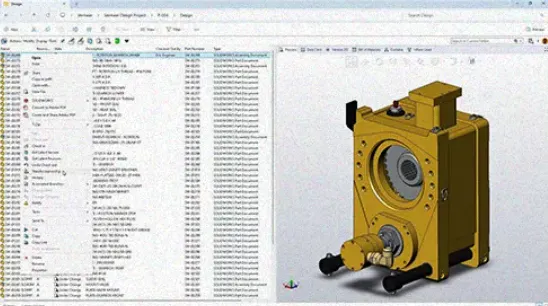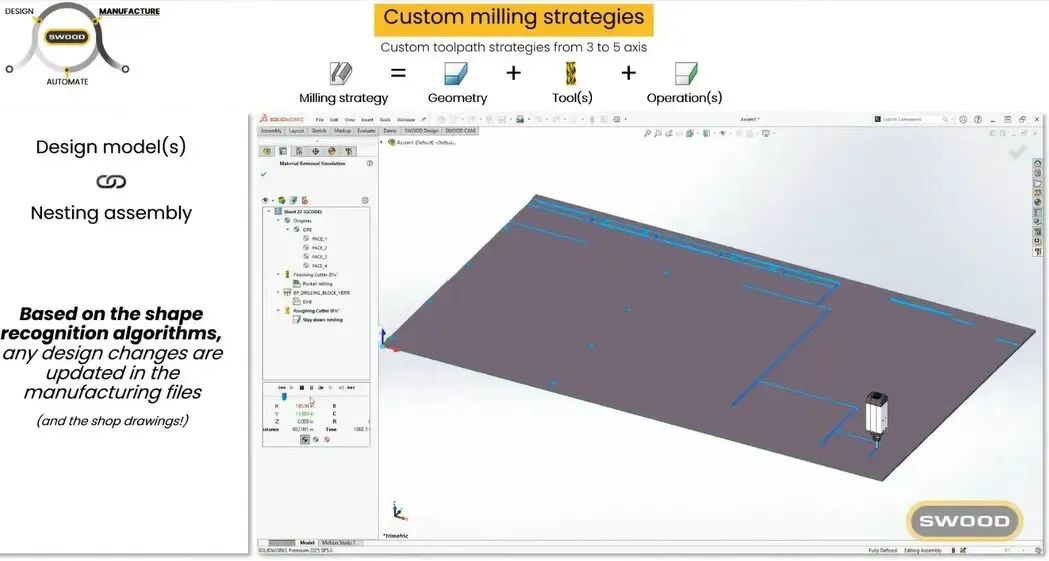SOLIDWORKS配置出版程序
日期:2024-07-04 发布者: 小编 浏览次数:次
在日常的设计交流和展示中,对于多配置的零件或者装配体希望能够自定义的来展示,比如通过条件来选择显示配置。这时,就可以用到配置出版程序来设计。当在SOLIDWOR
在日常的设计交流和展示中,对于多配置的零件或者装配体希望能够自定义的来展示,比如通过条件来选择显示配置。这时,就可以用到配置出版程序来设计。当在SOLIDWORKS 中将零部件添加到装配体中时或者在从 3D ContentCentral 下载模型时使用。一起来了解下吧!
以汽缸的例子来说明,如下图所示,汽缸有不同的配置形式,客户可以根据他的需要来选择汽缸的安装类型,是否需要安装支架,汽缸的型号,拉杆的型号,汽缸的长度等。如下图所示,可以选择带支架的,也可以选择不带支架的等,在软件中都可以预览显示。
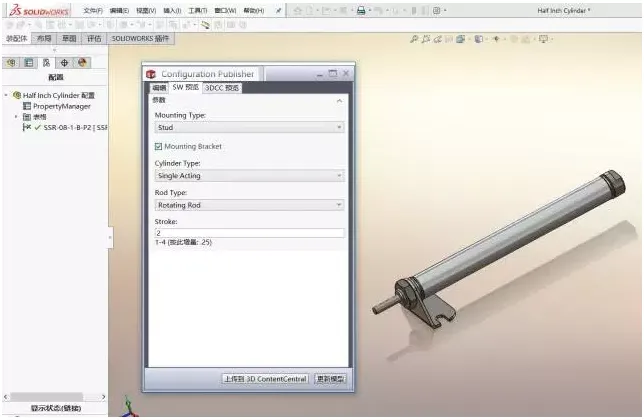
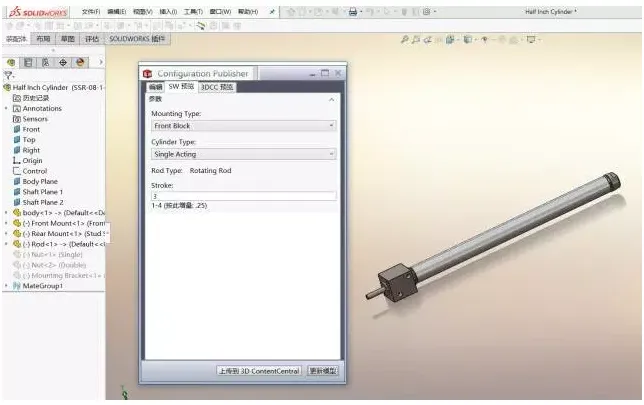
具体的设置,就是用左侧的列表、数目和复选框来完成的,各项目的设置如下:
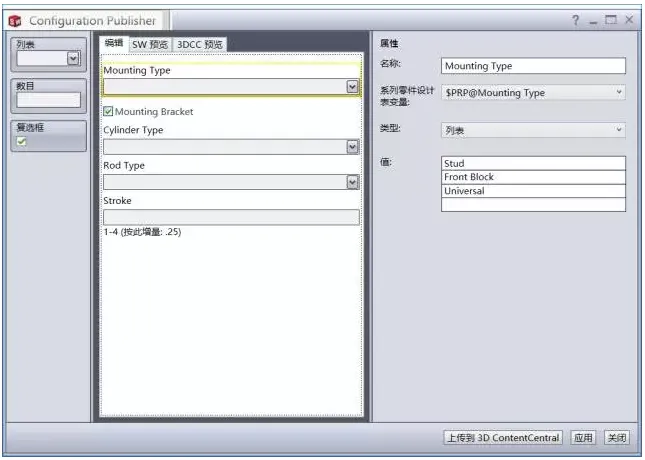
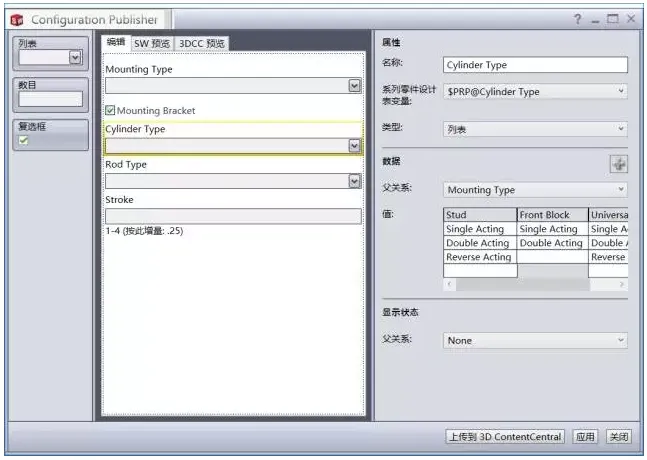
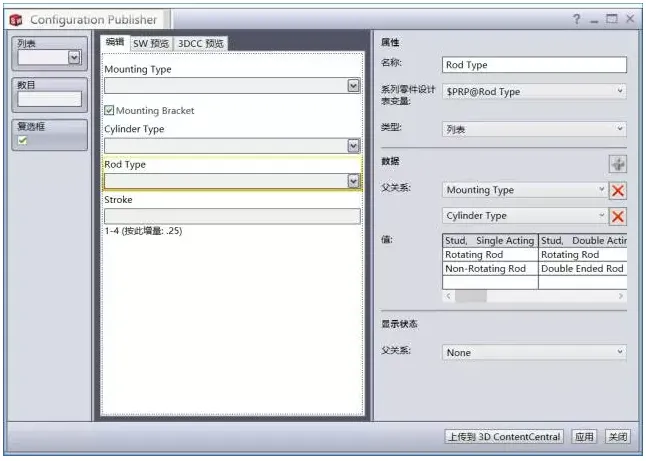
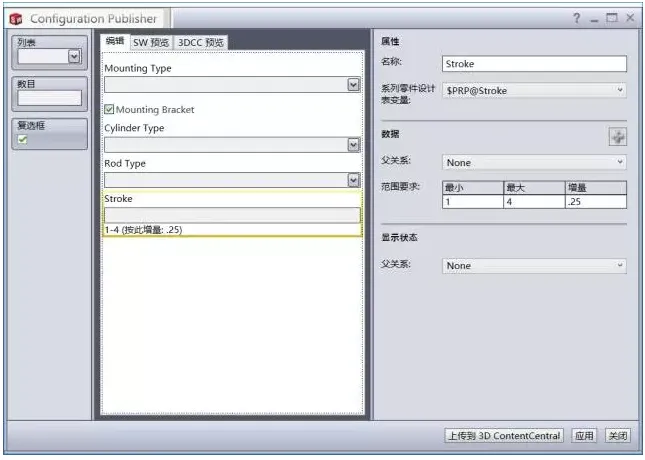
用配置出版程序定义完成的零部件,当您插入这些零部件到新的装配体时,配置零部件的属性对话框会出现(如下图所示),您根据模型参数选取配置。在以后,如果您需要更改到另一配置,您再次访问 PropertyManager 并选取不同的模型参数即可。

如果您打算在 3D ContentCentral 上出版您的模型,您可使用配置出版程序定义自定义界面,这样您的终端用户可根据模型参数选取配置。 该界面与 SOLIDWORKS 中的 PropertyManager 功能相同。 只是显示外观不同。
在为模型生成了自定义界面后,您可直接从配置出版程序对话框将模型上传到 3D ContentCentral。
获取正版软件免费试用资格,有任何疑问拨咨询热线:400-886-6353或 联系在线客服
未解决你的问题?请到「问答社区」反馈你遇到的问题,专业工程师为您解答!